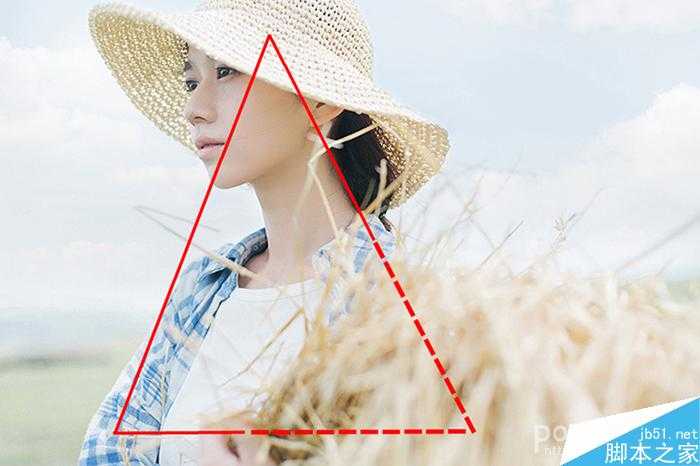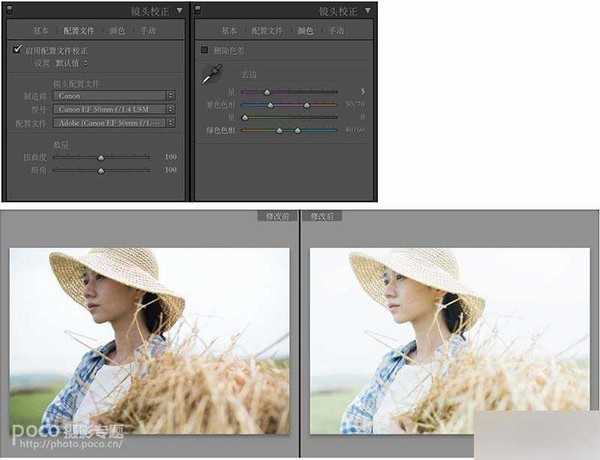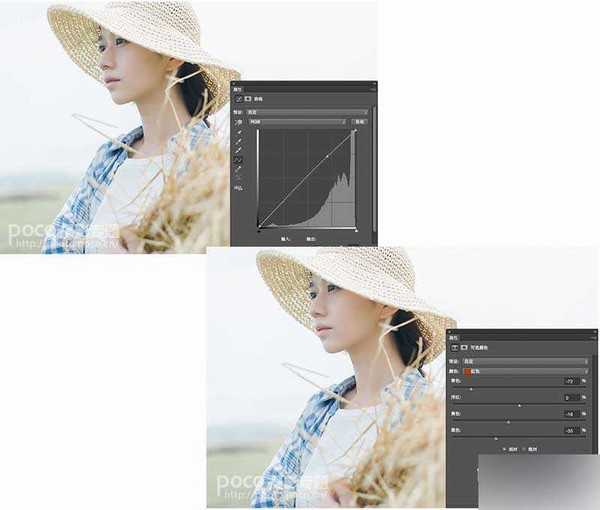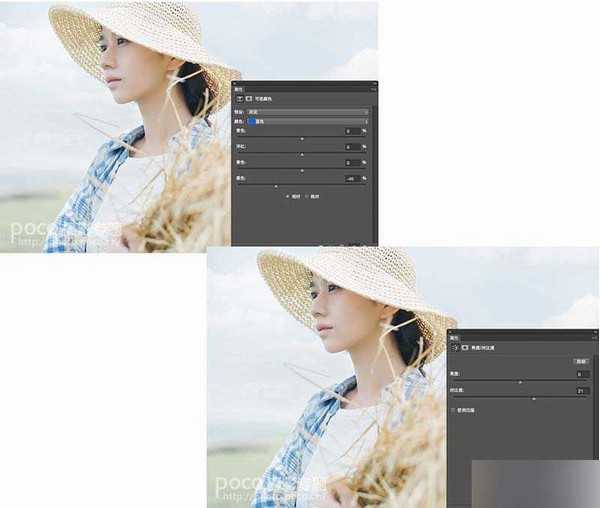1、关于配色
色彩构成:大草原和牧场上停留的旅行者(女主角)是这组片子的主要元素,所要表达的画面是轻松、惬意、还有淡淡的思念和温暖。
画面的色彩构成是很简单的三种主色调:黄色+绿色+蓝色,这也是最容易出清新片子的三种颜色。
2、关于构图
因为使用的是50mm的定焦镜头,缺乏张力,为避免画面过于生硬平淡,也为了取得更多的天空(留白空间),因此选择了低于模特视平线的机位。
构图:用最普通常见的主体三角形构图来平衡稳固画面。
利用手中的草垛做前景,架构出有"前景""中景"和"远景"的画面空间层次感。
目视远方,给读者一种场景宽阔辽远的心理暗示。
二、LR后期处理
我的后期习惯是RAW原片先导进LR,处理画面的层次和色彩基调。
第一步:基本设置调整
这一步的主要目的是初步调整画面的光比和层次感。
第二步:色调曲线调整
利用色调曲线的RGB模式,提亮和过渡画面的灰阶,使画面更加通透。
第三步:HSL色彩调整
在画面中找出独立颜色,理解色相、饱和度、明度的关系,并针对单色调进行微调。肤色调整:红色+橙色+黄色帽子稻草调整:黄色草地调整:绿色衬衫:蓝色或许有人觉得色彩调整这一步还不如不做好看,我的经验是:在LR里调色,不要把色彩做的太满,因为PS对单独色彩调整的空间更大,最后实现饱满色彩的步骤,在PS里去完成更为灵活。
第四步:镜头校正
镜头校正、去紫边,就不多做解释了。
第五步:效果调整
对画面颗粒进行处理,增加平面质感(数量+25、大小+30、粗糙度+40)。
这样,照片在LR的大基调处理就完成了,下图为对比图:
三、PS处理
接着,我们将LR处理过的图片转成JPG格式,导进PS进行下一步处理。
第一步:磨皮+液化
第二步:曲线提亮画面+处理肤色(可选颜色)
第三步:添加天空
合成天空,使画面在颜色对比、空间层次上都得到一个很好的提升。这个具体操作,大家去搜下教程吧。
第五步:增加画面锐度
我习惯用的锐化方式是高反差保留锐化。具体步骤:复制图层,选择滤镜>其它>高反差保留,然后设置图层的混合模式为"柔光"。
第四步:衣服色彩处理+增加对比度
至此,整个照片的处理就完成了!放上最终对比图。LR预设下载地址:http://pan.baidu.com/s/1jIAlxoq
更多作品欣赏:
教程结束,以上就是PS结合LR打造日系清爽通透人像照片教程,操作并不是很难,大家学会了吗?希望这篇文章能对大家有所帮助!
免责声明:本站资源来自互联网收集,仅供用于学习和交流,请遵循相关法律法规,本站一切资源不代表本站立场,如有侵权、后门、不妥请联系本站删除!
更新日志
- 小骆驼-《草原狼2(蓝光CD)》[原抓WAV+CUE]
- 群星《欢迎来到我身边 电影原声专辑》[320K/MP3][105.02MB]
- 群星《欢迎来到我身边 电影原声专辑》[FLAC/分轨][480.9MB]
- 雷婷《梦里蓝天HQⅡ》 2023头版限量编号低速原抓[WAV+CUE][463M]
- 群星《2024好听新歌42》AI调整音效【WAV分轨】
- 王思雨-《思念陪着鸿雁飞》WAV
- 王思雨《喜马拉雅HQ》头版限量编号[WAV+CUE]
- 李健《无时无刻》[WAV+CUE][590M]
- 陈奕迅《酝酿》[WAV分轨][502M]
- 卓依婷《化蝶》2CD[WAV+CUE][1.1G]
- 群星《吉他王(黑胶CD)》[WAV+CUE]
- 齐秦《穿乐(穿越)》[WAV+CUE]
- 发烧珍品《数位CD音响测试-动向效果(九)》【WAV+CUE】
- 邝美云《邝美云精装歌集》[DSF][1.6G]
- 吕方《爱一回伤一回》[WAV+CUE][454M]